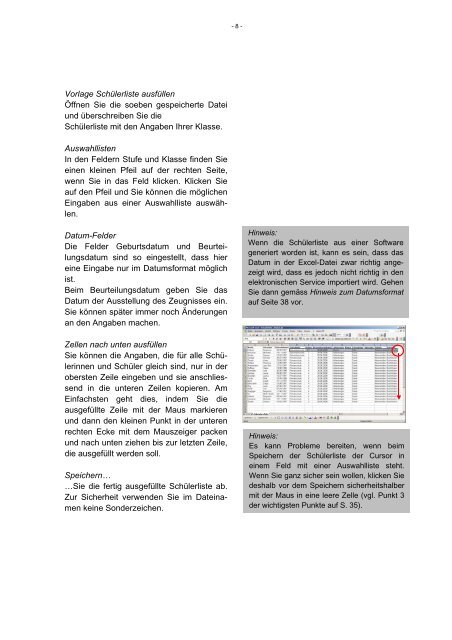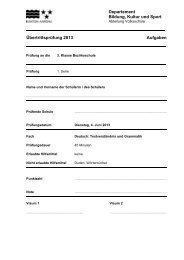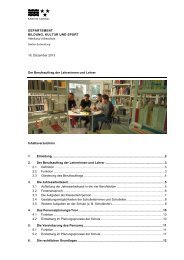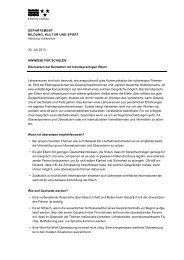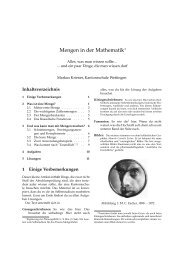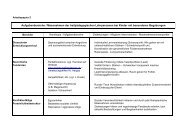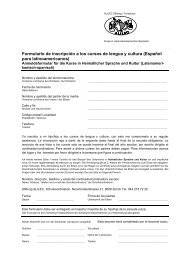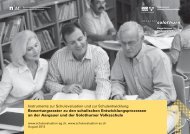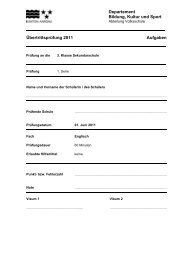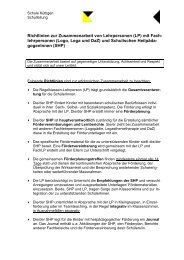Anleitung zum Erstellen der elektronischen Beurteilungsinstrumente
Anleitung zum Erstellen der elektronischen Beurteilungsinstrumente
Anleitung zum Erstellen der elektronischen Beurteilungsinstrumente
Sie wollen auch ein ePaper? Erhöhen Sie die Reichweite Ihrer Titel.
YUMPU macht aus Druck-PDFs automatisch weboptimierte ePaper, die Google liebt.
- 8 -<br />
Vorlage Schülerliste ausfüllen<br />
Öffnen Sie die soeben gespeicherte Datei<br />
und überschreiben Sie die<br />
Schülerliste mit den Angaben Ihrer Klasse.<br />
Auswahllisten<br />
In den Fel<strong>der</strong>n Stufe und Klasse finden Sie<br />
einen kleinen Pfeil auf <strong>der</strong> rechten Seite,<br />
wenn Sie in das Feld klicken. Klicken Sie<br />
auf den Pfeil und Sie können die möglichen<br />
Eingaben aus einer Auswahlliste auswählen.<br />
Datum-Fel<strong>der</strong><br />
Die Fel<strong>der</strong> Geburtsdatum und Beurteilungsdatum<br />
sind so eingestellt, dass hier<br />
eine Eingabe nur im Datumsformat möglich<br />
ist.<br />
Beim Beurteilungsdatum geben Sie das<br />
Datum <strong>der</strong> Ausstellung des Zeugnisses ein.<br />
Sie können später immer noch Än<strong>der</strong>ungen<br />
an den Angaben machen.<br />
Zellen nach unten ausfüllen<br />
Sie können die Angaben, die für alle Schülerinnen<br />
und Schüler gleich sind, nur in <strong>der</strong><br />
obersten Zeile eingeben und sie anschliessend<br />
in die unteren Zeilen kopieren. Am<br />
Einfachsten geht dies, indem Sie die<br />
ausgefüllte Zeile mit <strong>der</strong> Maus markieren<br />
und dann den kleinen Punkt in <strong>der</strong> unteren<br />
rechten Ecke mit dem Mauszeiger packen<br />
und nach unten ziehen bis zur letzten Zeile,<br />
die ausgefüllt werden soll.<br />
Speichern…<br />
…Sie die fertig ausgefüllte Schülerliste ab.<br />
Zur Sicherheit verwenden Sie im Dateinamen<br />
keine Son<strong>der</strong>zeichen.<br />
Hinweis:<br />
Wenn die Schülerliste aus einer Software<br />
generiert worden ist, kann es sein, dass das<br />
Datum in <strong>der</strong> Excel-Datei zwar richtig angezeigt<br />
wird, dass es jedoch nicht richtig in den<br />
<strong>elektronischen</strong> Service importiert wird. Gehen<br />
Sie dann gemäss Hinweis <strong>zum</strong> Datumsformat<br />
auf Seite 38 vor.<br />
Hinweis:<br />
Es kann Probleme bereiten, wenn beim<br />
Speichern <strong>der</strong> Schülerliste <strong>der</strong> Cursor in<br />
einem Feld mit einer Auswahlliste steht.<br />
Wenn Sie ganz sicher sein wollen, klicken Sie<br />
deshalb vor dem Speichern sicherheitshalber<br />
mit <strong>der</strong> Maus in eine leere Zelle (vgl. Punkt 3<br />
<strong>der</strong> wichtigsten Punkte auf S. 35).